Le montage vidéo nécessite une planification minutieuse et une préparation soignée pour réussir. Dans ce tutoriel, nous découvrirons la soi-disant zone de préparation préalable dans Adobe Premiere Pro CC. Cette zone vous permet de découper vos vidéos avant de les importer définitivement dans la séquence et de faire des ajustements importants. Vous apprendrez comment utiliser efficacement cette zone pour optimiser vos flux de travail et créer des vidéos de haute qualité.
Principales conclusions
- La zone de préparation préalable est un outil utile pour découper les clips avant de les importer dans la séquence.
- L'utilisation de raccourcis (i, o, m) facilite le marquage des points d'entrée et de sortie ainsi que l'ajout de repères.
- Vous pouvez importer sélectivement des pistes audio et vidéo dans la séquence.
Guide étape par étape
Commençons par un aperçu de la zone de préparation préalable, que vous trouverez du côté gauche du programme. Cette zone est souvent activée via l'onglet Montage sous la Source, mais peut également être appelée via l'onglet Effet. Je préfère travailler à partir de la fenêtre de montage, car cela me permet d'avoir plus d'espace et de mieux voir les détails.
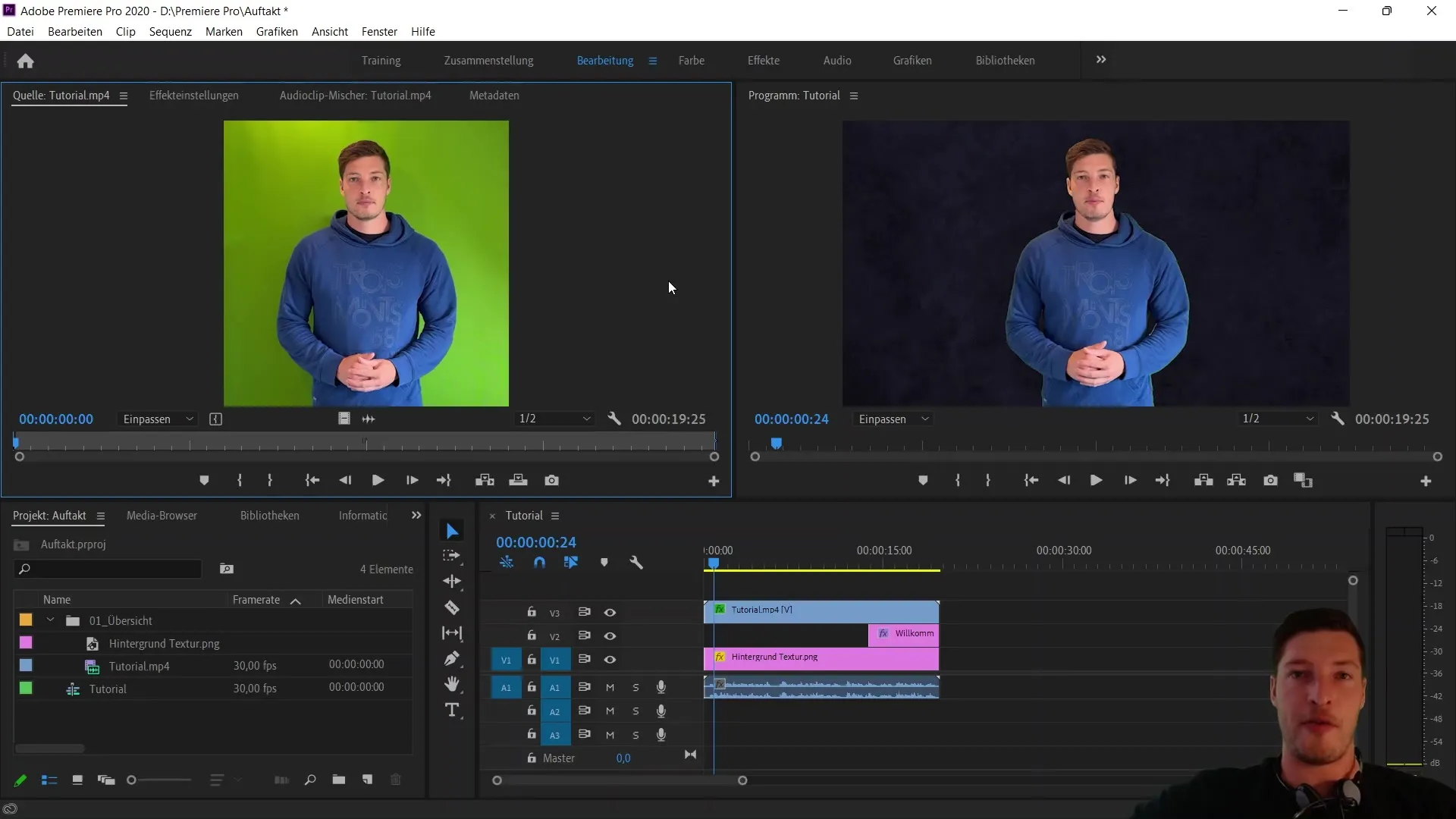
Une des premières fonctions que vous utiliserez dans cette zone sont les raccourcis pour définir les points d'entrée et de sortie. Avec les touches "i" et "o", vous pouvez définir la partie pertinente de votre clip vidéo à transférer dans la séquence. Pour vous faire une idée, lisez la vidéo et appuyez sur la barre d'espace.
Dans un premier temps, nous allons supprimer la première phrase du clip pour commencer la préparation préalable. L'essentiel est d'utiliser la barre d'espace pour mettre en pause la vidéo, et les flèches pour avancer ou reculer image par image. Cela vous permettra de choisir précisément la position pour votre repère.
Pour définir le point d'entrée, appuyez sur la touche "i". Alternativement, vous pouvez également le définir en cliquant simplement sur l'icône du point d'entrée, ce qui vous donnera un retour visuel sur l'endroit où le point d'entrée a été placé. Notez que le raccourci est affiché juste à côté de l'icône.
Maintenant, nous allons définir le point de sortie. Ici aussi, vous pouvez utiliser le raccourci "o" ou faire glisser manuellement le point de sortie jusqu'à la fin du clip. Parfois, il est plus utile de déplacer manuellement le point de sortie.
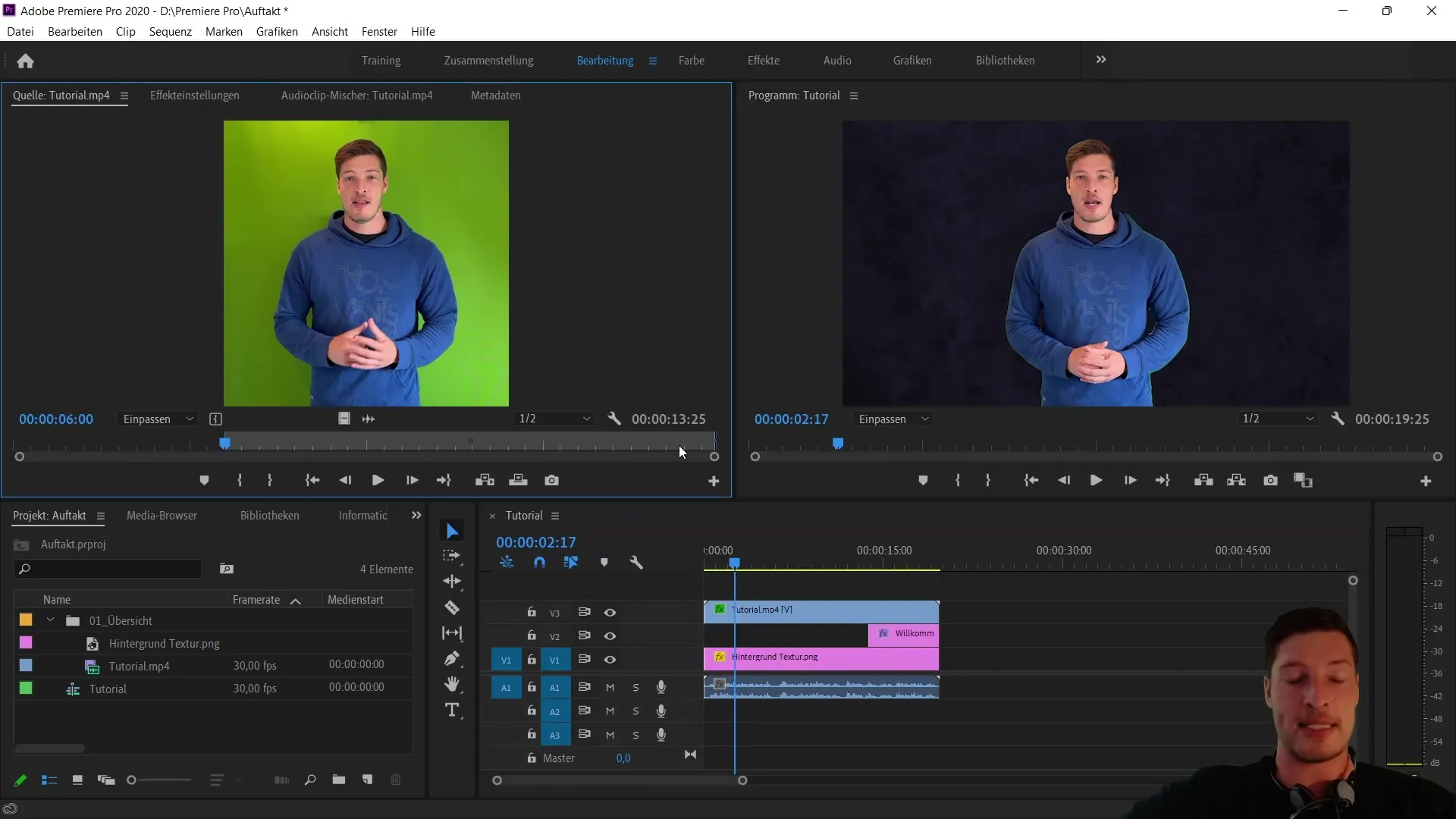
Un autre raccourci utile est "m", avec lequel vous pouvez ajouter un repère pour conserver un moment spécifique de la vidéo. Cela est particulièrement important si vous envisagez de modifier le clip ultérieurement. Par exemple, vous pouvez placer une marque lorsque le texte de bienvenue doit apparaître.
Une fois que vous avez défini les points d'entrée et de sortie ainsi que le repère, vous pouvez transférer le clip par glisser-déposer dans votre séquence. Il vous suffit de faire glisser le clip dans la région souhaitée de la séquence, et vous verrez comment le clip s'aligne sur le repère.
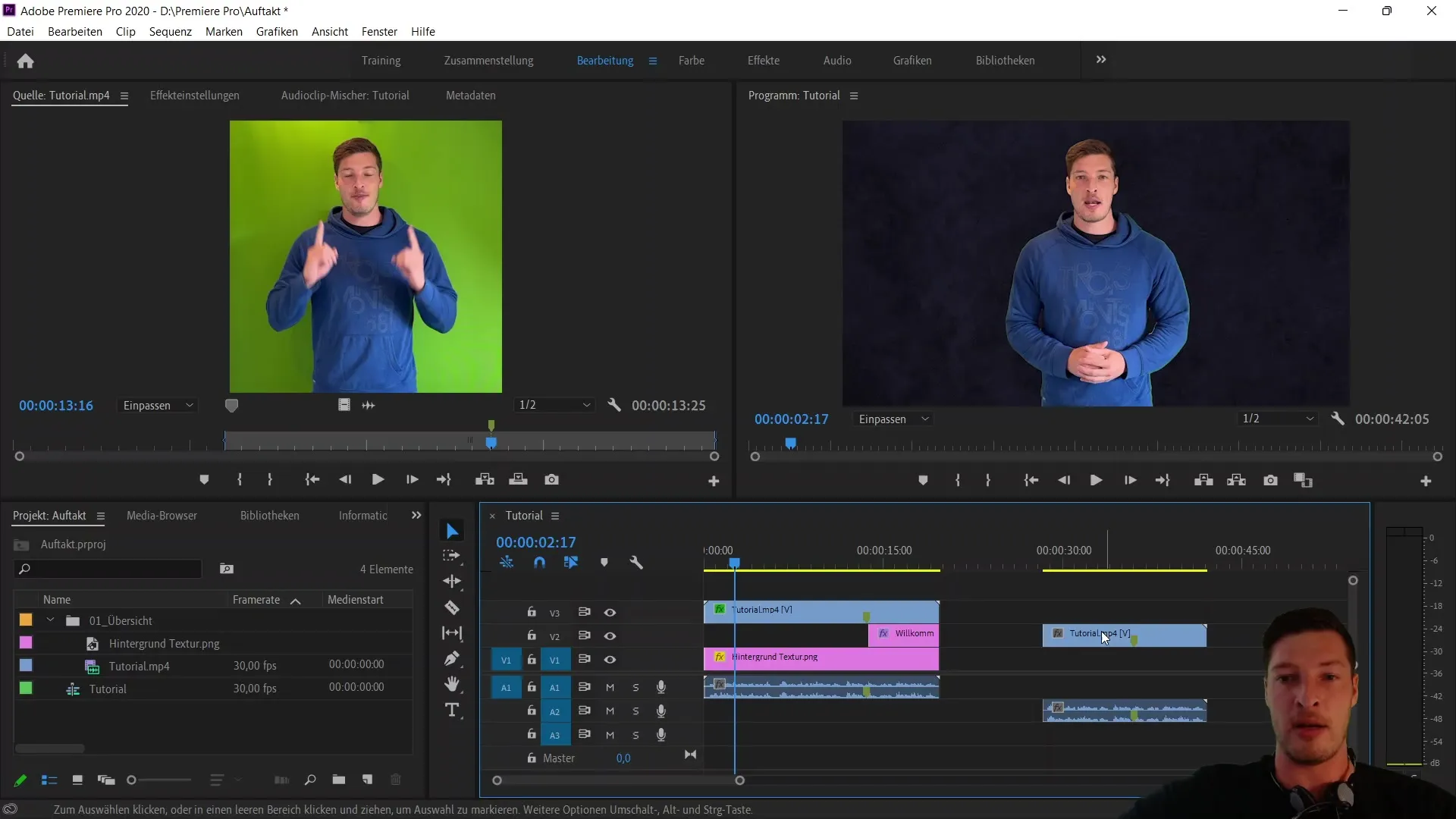
Si vous souhaitez importer uniquement la piste audio ou vidéo, vous pouvez le faire via les boutons d'importation correspondants du côté droit. Ces options vous permettent de travailler de manière plus flexible et d'intégrer uniquement les pistes nécessaires dans la séquence.
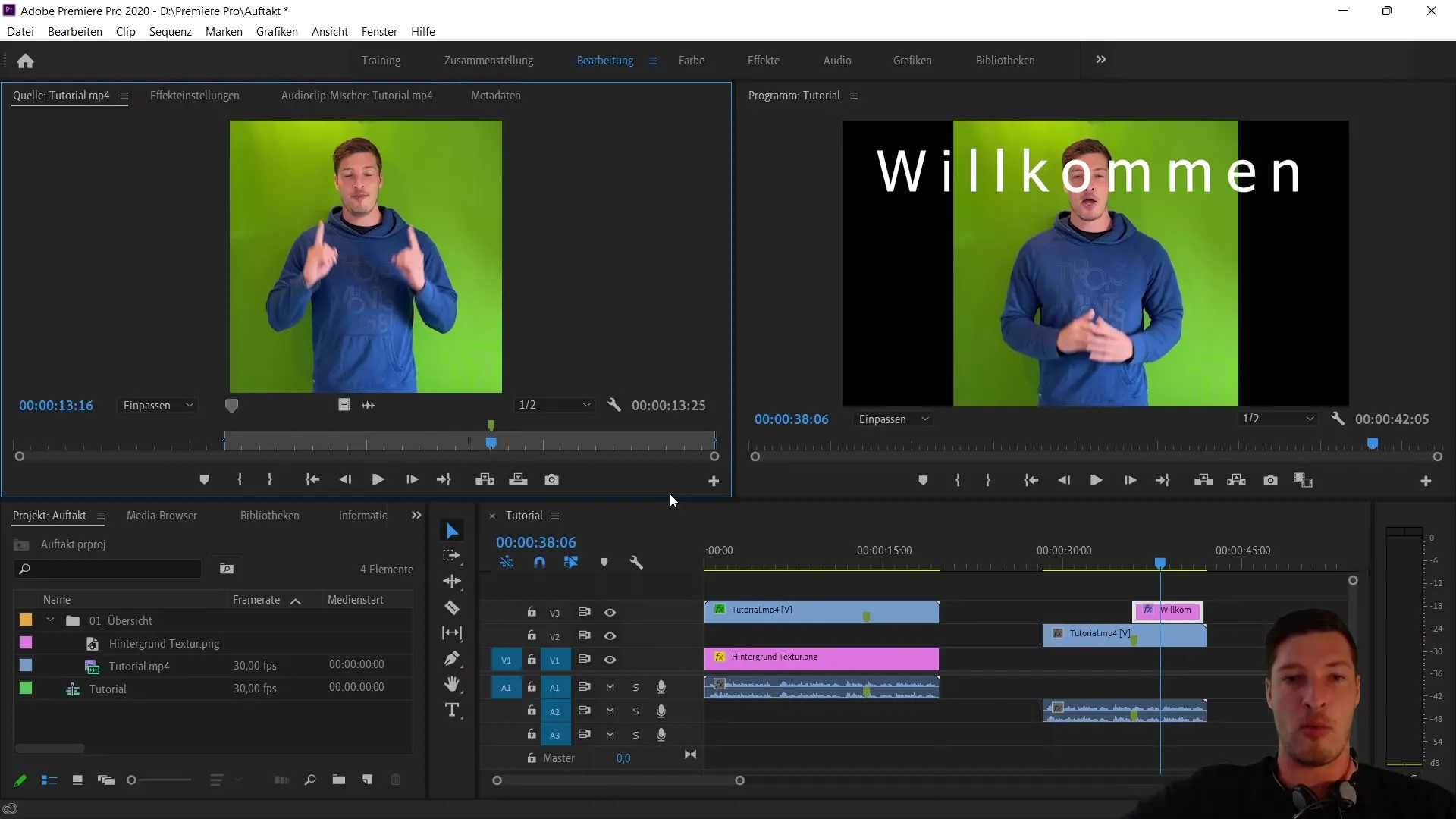
En résumé, l'utilisation des raccourcis "i", "o" et "m" est extrêmement utile pour rendre votre préparation préalable efficace. Vous pouvez ainsi ajuster rapidement votre vidéo et définir les marqueurs nécessaires avant de la transférer dans la séquence.
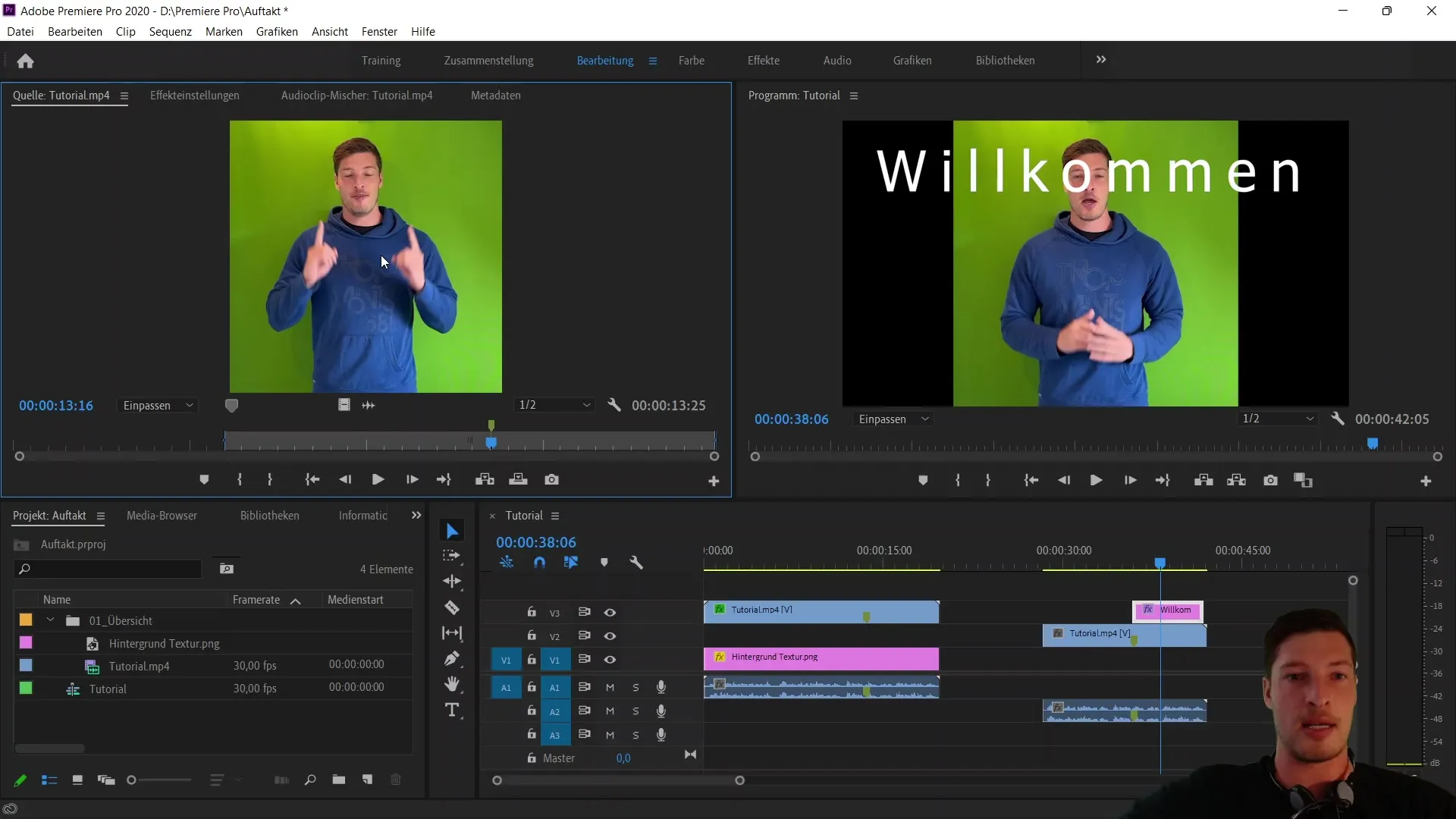
Résumé
Vous avez maintenant une introduction de base à la zone de préparation préalable d'Adobe Premiere Pro CC. En utilisant efficacement les raccourcis et les fonctionnalités, vous pouvez préparer votre montage vidéo de manière optimale et améliorer considérablement vos flux de travail.
Questions fréquemment posées
Qu'est-ce que la zone de préparation préalable dans Adobe Premiere Pro?La zone de préparation préalable vous permet de découper et d'ajuster les clips avant de les importer dans la séquence.
Comment définir un point d'entrée dans ma vidéo?Vous pouvez définir un point d'entrée en appuyant sur la touche "i" ou en cliquant sur l'icône du point d'entrée.
Puis-je importer seulement la piste audio ou la piste vidéo dans la séquence?Oui, vous pouvez choisir entre l'importation des pistes audio et vidéo en utilisant les boutons d'importation appropriés.
Comment ajouter un repère?Vous pouvez ajouter un repère en appuyant sur la touche "m" ou en utilisant l'icône de repère.
Quels raccourcis sont importants pour la préparation préalable?Les raccourcis les plus importants pour la préparation préalable sont "i" pour le point d'entrée, "o" pour le point de sortie et "m" pour les repères.


